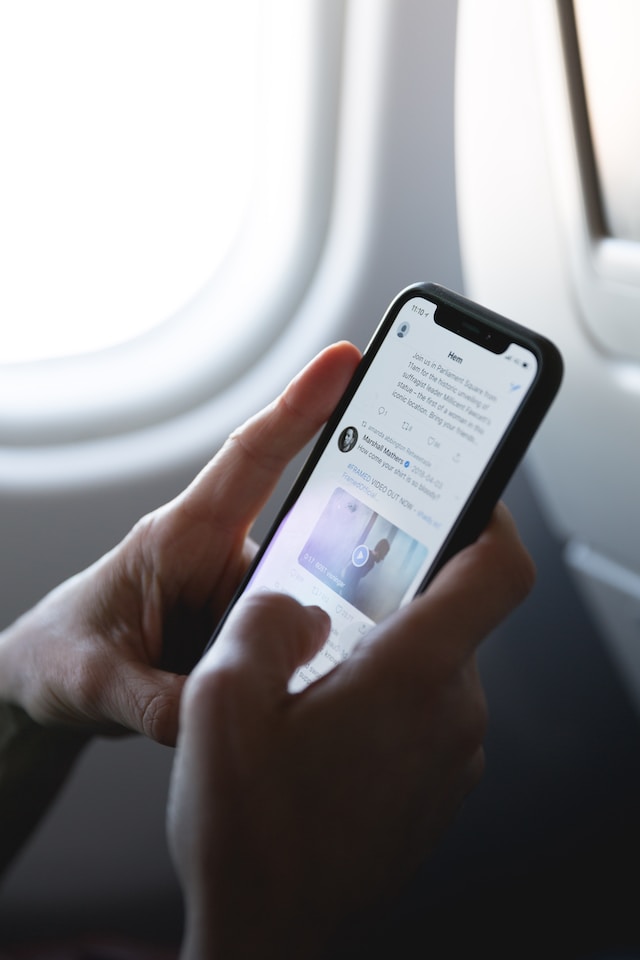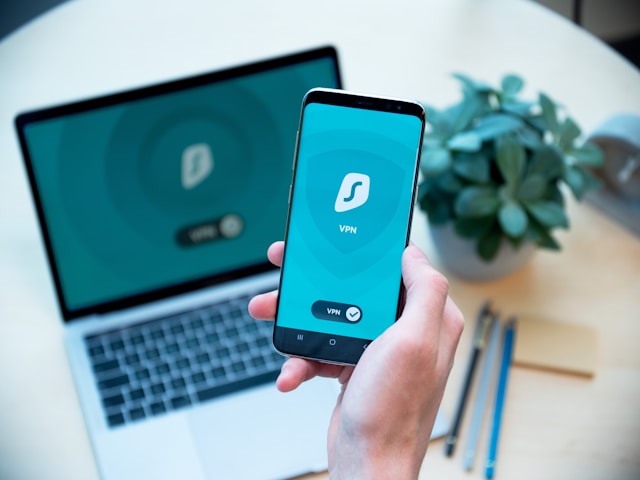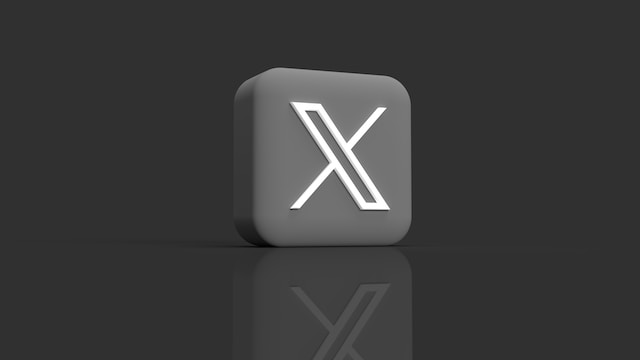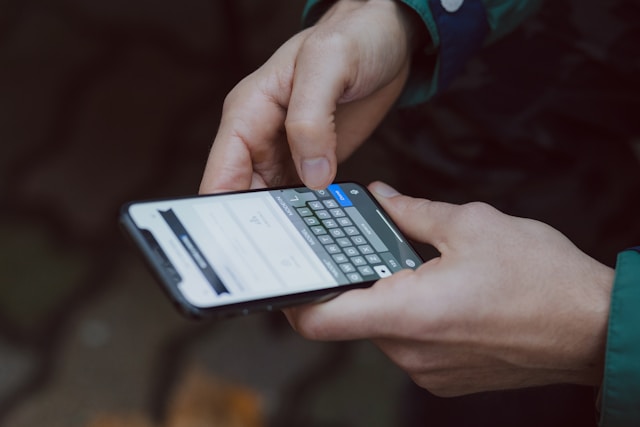크롬은 오늘날 가장 많이 사용되는 웹 브라우저 중 하나로 알려져 있습니다. 그 인기는 효율성, 사용 편의성, 인터넷 속도 때문입니다. 대량의 데이터 전송이 필요한 트위터 웹과 같은 대화형 사이트에서도 Chrome은 높은 효율성을 유지합니다. 하지만 간혹 Chrome에서 트위터가 작동하지 않는 경우가 있습니다. 트위터 링크에 액세스할 수 없는 경우도 있습니다.
이 경우 즐겨 사용하는 브라우저를 변경할 필요 없이 문제만 해결하면 됩니다. 다행히도 이 문서에는 이 작업을 성공적으로 수행하는 데 필요한 모든 정보가 나와 있습니다.
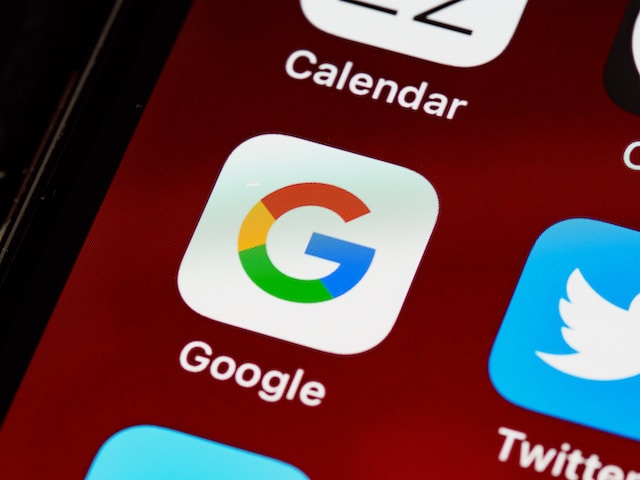
목차
Chrome에서 트위터가 차단되는 4가지 이유는 무엇인가요?
Chrome 브라우저를 사용할 때 트위터 차단을 경험하는 것은 드문 일이 아닙니다. 실제로 사용자 3명 중 2명 이상이 트위터 웹을 사용할 때 이 차단을 경험합니다. 하지만 Chrome과 같은 주요 브라우저에서는 더 나은 성능을 기대할 수 있습니다. 그렇다면 Chrome 브라우저에서 트위터가 차단되는 이유는 무엇일까요? 다음은 이러한 현상이 발생하는 일반적인 이유 중 일부입니다.
트위터가 오래되면 Chrome이 작동하지 않습니다.
모든 브라우저와 마찬가지로 Chrome이 오래되면 새롭고 흥미로운 기능을 놓치게 되는 것은 분명합니다. 또한 오래된 브라우저는 브라우저의 기능도 저하시킵니다. 따라서 Chrome이 오래되면 일부 기능 문제가 발생하여 트위터를 사용할 수 없게 됩니다.
또한 Chrome만 사용하는 경우 트위터 웹에 액세스할 수 없는 경우 결함이 있다고 생각할 수 있습니다. 그러나 항상 그런 것은 아니며, 사용 중인 Chrome 버전이 최신 버전이고 정상적으로 작동할 수도 있습니다. 다른 브라우저에서 트위터 웹에 로그인을 시도하여 Chrome 브라우저에 문제가 있는지 확인할 수 있습니다. 로그인에 성공하면 Chrome에 결함이 있는 것으로, 오래된 버전일 가능성이 높습니다.
인터넷 연결 불량 및 VPN으로 트위터 웹 차단
인터넷 서비스 제공업체(ISP)에서 무선 또는 유선 연결에 문제가 발생할 수 있습니다. 이 문제는 Chrome 브라우저의 기능에 영향을 미쳐 Chrome에서 트위터를 차단할 수 있습니다. 네트워크를 전환하거나 라우터를 다시 시작하여 ISP에 문제가 있는지 확인하세요. 콘텐츠가 자주 업데이트되는 뉴스 사이트에서 인터넷 연결 상태를 확인할 수도 있습니다.

가상 사설망(VPN)에 문제가 있는 경우 Chrome에서 트위터가 작동하지 않는 경우도 있습니다. VPN 서비스는 네트워크 안전을 보장하지만 때때로 디바이스의 연결 문제를 유발할 수 있습니다. VPN을 끄고 트위터 웹에 액세스해 보세요. 이렇게 해서 문제가 해결되면 VPN 서비스 제공업체에 문의하여 연결 문제를 추적하고 해결할 수 있습니다.
서버가 다운되면 Chrome에서 트위터가 작동하지 않습니다.
매일 수백만 명의 사용자가 동시에 트위터 웹을 사용하며, 이들을 모두 연결 상태로 유지하려면 많은 노력이 필요합니다. 그러나 이러한 엄청난 부하로 인해 때때로 기술적 문제가 발생하여 트위터 서버가 오작동하거나 완전히 다운될 수 있습니다. 이러한 문제가 발생하면 Chrome이나 다른 브라우저에서 트위터가 작동하지 않습니다.
다행히도 서버가 다운되었다고 추측하거나 가정할 필요가 없으며, 중개 앱을 사용하여 쉽게 확인할 수 있습니다. 다운디텍터는 좋은 옵션입니다. 이 보안 도구는 트위터 서버의 현재 상태에 대한 정확한 보고서를 제공합니다. 또한 지난 24시간 동안 트위터 서버에 발생한 문제 목록도 확인할 수 있습니다.
휴대폰의 트위터 앱에서도 확인할 수 있습니다. 트위터는 일반적으로 이러한 기술적 문제를 공식 계정에 정확한 세부 정보와 함께 공지합니다. 그러나 트위터 서버가 이 차단에 책임이 있는 경우 해결될 때까지 잠시 기다려야 합니다.
캐시가 누적된 Chrome에서 트위터가 작동하지 않음
웹사이트 쿠키와 캐시는 사용자가 방문하는 웹사이트에 대한 친숙함을 유지합니다. 따라서 사이트를 더 많이 방문할수록 더 많은 쿠키와 캐시가 축적됩니다. 이상적으로 이러한 쿠키와 캐시는 사이트에서의 액세스 및 탐색을 개선합니다.
그러나 캐시는 제한적이고 일시적인 메모리이므로 과도하게 누적되면 사이트 접근성에 부정적인 영향을 미칩니다. 또한 캐시된 데이터가 손상되어 로딩 실패와 같은 심각한 브라우징 문제를 일으킬 수 있습니다. 따라서 캐시가 포화 상태가 되면 Chrome에서 트위터가 작동하지 않습니다.
Chrome에서 트위터를 다시 작동시키는 방법
앞서 설명한 바와 같이 Chrome에서 트위터가 작동하지 않는 데에는 몇 가지 이유가 있습니다. 마찬가지로 Chrome 브라우저에서 여러 가지 방법으로 이 차단을 해결할 수 있습니다. 일부 방법은 간단한 확인, 설정 또는 변경만 하면 됩니다. 다음은 Chrome에서 트위터 웹이 제대로 작동하도록 하는 몇 가지 방법입니다.
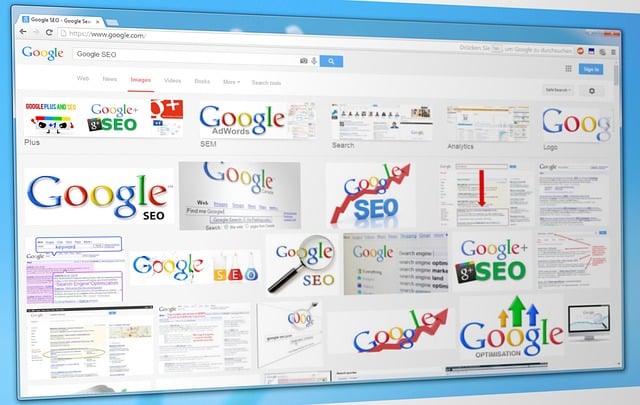
Chrome에서 트위터를 사용하려면 브라우저 업데이트하기
다른 브라우저에서도 트위터 웹이 정상적으로 작동하는지 확인했다면 이제 Chrome 버전을 확인해야 합니다. 사용 중인 버전이 현재 버전보다 낮은 경우 즉시 업데이트하세요. 이 단계는 자동 업데이트를 사용 중지한 경우 특히 중요합니다. 오래된 Chrome 브라우저에서 트위터가 작동하지 않는 경우 간단한 단계를 통해 업데이트할 수 있습니다.
먼저 Chrome 메뉴로 이동해 '도움말'을 선택합니다. 그런 다음 옵션에서 'Chrome에 대한 자세한 정보'를 클릭하면 드롭다운 메뉴가 나타나 브라우저를 업데이트할 수 있습니다. 이 업데이트를 통해 최신 버전의 Chrome을 설치하면 트위터 웹에 액세스할 수 있습니다. 또한 새로운 기능에 액세스하고 잔여 문제를 해결하여 Chrome 사용 환경을 개선할 수 있습니다.
Chrome에서 트위터가 작동하지 않을 때 트위터 쿠키 및 캐시 지우기
의심할 여지 없이 캐시가 쌓인 Chrome에서는 트위터가 작동하지 않지만, 이 문제에 대한 간단한 해결책이 있습니다. Chrome 캐시를 지우고 이후 캐시가 쌓이는 것을 방지하면 됩니다.
브라우저 캐시를 지우려면 Chrome 메뉴에서 '설정'을 찾아 클릭하세요. 설정이 열리면 '고급 설정'을 찾아 '개인정보 및 보안'으로 이동합니다. 그 후 '인터넷 사용 정보 삭제'를 선택하고 필수 항목('캐시된 이미지 및 파일', '쿠키 및 기타 사이트 데이터')을 체크합니다. 그런 다음 '데이터 지우기'를 클릭하여 누적된 브라우저 캐시를 삭제합니다.
이 작업을 수행하면 이미 누적된 삭제가 지워집니다. 브라우저에서 트위터 차단을 방지하기 위해 이 캐시 삭제를 일상적으로 수행할 수 있습니다. 더 좋은 방법은 캐시가 쌓이는 것을 방지하기 위해 브라우저 기록을 지우는 습관을 들이는 것입니다.
브라우저에서 플러그인 및 확장 프로그램 비활성화하기
간혹 'Chrome 충돌'이 발생하면 트위터가 Chrome에서 작동하지 않을 수 있습니다. 이러한 충돌은 브라우저에 설치된 플러그인이나 확장 프로그램, 특히 플러그인이나 확장 프로그램이 많은 경우 발생할 수 있습니다. 그러나 트위터 웹에 다시 액세스하기 위해 모든 확장 프로그램이나 플러그인을 비활성화할 필요는 없습니다. 충돌하는 확장 프로그램이나 플러그인만 찾아서 비활성화하면 됩니다. 안타깝게도 충돌하는 플러그인 또는 확장 프로그램을 직접 확인할 수 있는 방법은 없습니다. 개별적으로 제거한 후 트위터 웹에 액세스할 수 있는지 확인해야 합니다.
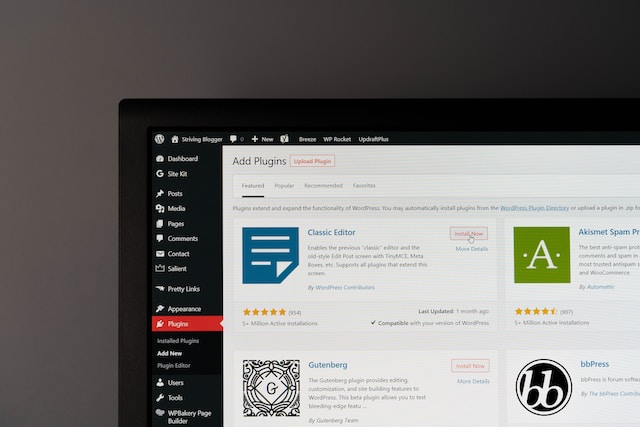
브라우저에 설치된 확장프로그램을 찾으려면 Chrome:/Extensions/로 이동하세요. 확장 프로그램이 열리면 토글 버튼을 사용해 원하는 확장 프로그램을 비활성화합니다. 가장 활성화된 확장 프로그램부터 비활성화해야 합니다. 충돌하는 플러그인 또는 확장 프로그램을 성공적으로 비활성화하면 Chrome에서 트위터에 다시 액세스할 수 있습니다. 충돌하는 확장 프로그램을 찾아 비활성화한 후에는 다른 확장 프로그램을 다시 설치할 수 있습니다.
Chrome에서 트위터가 작동하지 않을 때 브라우저 설정 조정하기
Chrome 브라우저의 JavaScript 및 프록시 네트워크와 같은 일부 설정은 트위터 웹의 접근성에 영향을 줍니다. 예를 들어 JavaScript를 비활성화하면 Chrome에서 트위터가 작동하지 않으며, 트위터 웹이 제대로 작동하려면 이 브라우저 기능이 필요합니다. 또한 트위터 웹은 정적 웹페이지가 아니라 대화형 웹페이지이므로 자바스크립트가 필요합니다.
Chrome에서 JavaScript를 사용 설정하려면 설정 메뉴에서 '고급 설정'을 찾습니다. 그런 다음 '개인정보 및 보안' 세그먼트로 이동하여 '콘텐츠 설정'을 엽니다. 그런 다음 JavaScript를 선택하고 스위치를 토글하여 켭니다. 이렇게 하면 Chrome에서 트위터 웹을 자유롭게 열 수 있습니다.
또한 Chrome 브라우저에서 프록시 서버가 활성화되어 있으면 트위터가 차단될 수 있습니다. 다행히도 간단한 단계를 통해 활성 프록시 서버를 쉽게 비활성화하고 Chrome에서 트위터를 다시 실행할 수 있습니다. 먼저 고급 설정으로 이동하여 '프록시 설정'을 선택합니다. 그런 다음 '자동 프록시 설정' 세그먼트를 찾아 스위치를 토글하여 자동 프록시 서버를 끕니다.
이러한 방법 외에도 Chrome에서 트위터 웹이 작동하지 않는 문제를 해결하는 더 간단한 방법이 있습니다. 다음은 다음과 같습니다;
- Chrome 브라우저의 시간 및 날짜 업데이트하기.
- 트위터 웹을 새로고침하고 다시 로그인합니다.
- 인터넷 서비스 제공업체 확인 및 개선.
- 바이러스 백신 및 방화벽 비활성화하기.
- 장치를 다시 시작합니다.
- 시크릿 탭에서 트위터 웹 열기.
- '트위터 지원팀'에 문의하기.
Chrome에서 트위터 링크가 작동하지 않을 때 빠르게 해결하는 5가지 방법
트위터 웹은 애플리케이션과 똑같이 작동하는 대화형 사이트입니다. 따라서 이미지, 밈, GIF, 동영상 및 링크를 공유하거나 트윗에 추가할 수 있습니다. 트위터는 트윗 링크를 단축하지만, 여전히 쉽게 액세스할 수 있으며 사용자를 원하는 콘텐츠로 리디렉션합니다. 하지만 간혹 Chrome에서 트위터 링크가 작동하지 않아 오류 페이지로 리디렉션되는 경우가 있습니다. 이 문제가 발생하면 다음 해결 방법을 시도하여 Chrome 브라우저에서 트위터 링크가 다시 열리도록 하세요.

Chrome에서 트위터 링크가 작동하지 않을 때 바이러스 백신 소프트웨어를 확인하세요.
바이러스 백신 소프트웨어는 특히 외부 소스로부터의 유해한 위협으로부터 디바이스를 보호합니다. 안타깝게도 인터넷은 이러한 위협의 일반적인 원천이므로 이 소프트웨어는 인터넷 링크를 엄격하게 조사하여 안전을 보장합니다. 따라서 Chrome에서 트위터 링크가 작동하지 않는다면 손상된 링크일 수 있습니다.
그러나 링크가 안전한 경우 바이러스 백신 소프트웨어가 최신 버전으로 실행되는지 확인하세요. 오래된 바이러스 백신 소프트웨어는 트위터 링크를 안전하지 않은 것으로 잘못 인식하여 제한할 수 있습니다. 바이러스 백신을 업데이트하면 클릭 한 번으로 안전한 트위터 링크에 액세스할 수 있게 됩니다. Chrome 방화벽을 일시적으로 비활성화하여 트위터 링크를 열 수도 있지만, 이 방법은 위험합니다.
새 시크릿 탭에 트위터 링크 복사하여 붙여넣기
Chrome에서 트위터 링크가 작동하지 않는 일반적인 이유는 브라우저에 누적된 캐시 때문입니다. 하지만 Chrome의 시크릿 모드는 저장된 캐시를 사용하지 않고 매 세션마다 캐시 및 쿠키를 저장하고 삭제합니다. 따라서 누적된 캐시가 트위터 링크를 차단하는 경우 시크릿 모드에서 링크를 복사하여 열 수 있습니다.
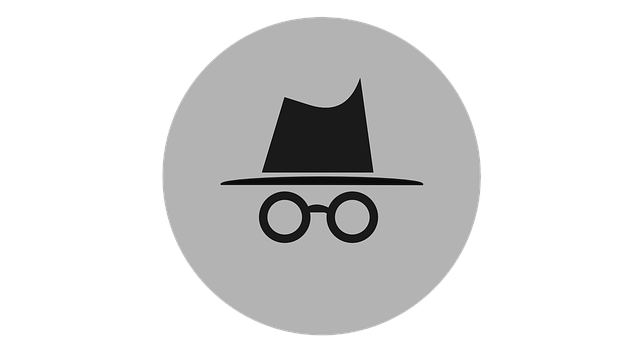
계량 연결 사용 시 Chrome에서 트위터 링크가 작동하지 않음
장치를 모바일 네트워크에 연결할 때 계량 연결을 설정하면 데이터를 절약하는 데 도움이 됩니다. 이렇게 하면 장치 드라이버의 끝없는 자동 업데이트를 제한하는 데 특히 중요합니다. 또한, 계량 연결은 데이터 제한을 설정하여 데이터를 절약할 수도 있습니다. 따라서 네트워크의 데이터 제한을 초과하면 인터넷 액세스 속도가 느려지고 제한됩니다.
트위터 링크는 콘텐츠가 많은 페이지로 연결되는 경우가 많습니다. 따라서 계량 연결에서 데이터 한도에 도달하면 Chrome이나 다른 브라우저에서 트위터 링크가 작동하지 않습니다. 다행히도 계량 연결을 비활성화하거나 데이터 한도를 늘리면 이 문제를 해결할 수 있습니다. 이렇게 하려면 아래 단계를 따르세요;
- 먼저 시스템 설정에서 '네트워크 및 인터넷'으로 이동합니다.
- 다음으로 '와이파이' 또는 '이더넷'을 선택하고 연결된 네트워크를 찾습니다.
- 그런 다음 '계량 연결'로 이동하여 스위치를 토글하여 끕니다.
- 스위치 아래 링크에서 데이터 한도를 설정할 수도 있습니다.
Chrome에서 트위터 링크가 작동하지 않을 때 트위터 계정에서 로그아웃했다가 다시 로그인하기
기술적인 문제가 있을 때 Chrome에서 트위터 링크가 작동하지 않는 경우가 있습니다. 예를 들어, 이 문제는 트위터의 버그나 서버 문제로 인해 발생할 수 있습니다. 다행히도 트위터는 이러한 문제를 해결하는 데 몇 분 밖에 걸리지 않습니다. 따라서 로그아웃했다가 다시 계정에 로그인하면 링크가 정상적으로 작동하는 것을 확인할 수 있습니다. 특히 네트워크 결함이 있는 경우 페이지를 새로고침하기만 하면 이러한 버그를 해결할 수 있는 경우도 있습니다.
Chrome에서 트위터 링크가 작동하지 않을 때 브라우저 다시 시작하기
기기의 메모리가 아무리 크더라도 특히 여러 개의 탭을 실행할 때 Chrome 브라우저에 과부하가 걸리는 경우가 있습니다. 트위터 웹은 대량의 데이터 전송이 필요한 대화형 사이트이기 때문에 이런 경우 Chrome에서 작동하지 않습니다. 따라서 브라우저를 닫았다가 지금 다시 시작하는 것이 가장 좋습니다. 이 방법은 가장 효율적인 문제 해결 방법 중 하나입니다.
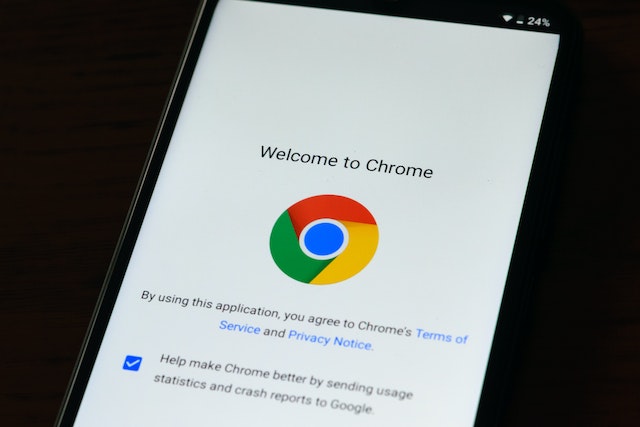
극단적인 상황에서는 종료 아이콘으로 브라우저를 닫지 못할 수도 있습니다. 이 경우 기기의 '작업 관리자'에서 Chrome을 종료할 수 있습니다. 크롬이 열리면 실행 중인 앱 목록에서 크롬을 마우스 오른쪽 버튼으로 클릭하고 '작업 종료'를 선택하여 브라우저를 닫습니다. 그런 다음 브라우저를 다시 시작하고 트위터 링크에 액세스할 수 있습니다.
타임라인을 비우기 위해 트윗과 마음에 들어요를 삭제하는 것은 부담스러울 수 있습니다. 하지만 트윗삭제는 안전하고 효율적으로 내 트윗과 마음에 들어요를 타임라인에서 지울 수 있는 도구입니다. 이 도구를 사용하면 오래된 트윗으로 인한 혼란 없이 깨끗한 상태에서 트위터 활동을 쉽게 다시 시작할 수 있습니다. 지금 바로 트위터 타임라인 필터링 및 정리를 시작하세요!